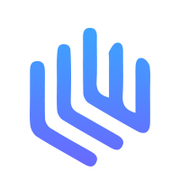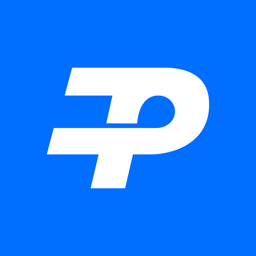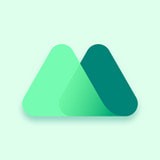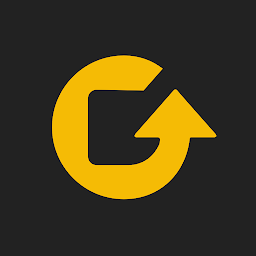无法更新!Win10出现更新不了的解决方法最新版来了!
时间:2017-04-15 来源:互联网 浏览量:
微软公司推出win10系统至今已经有一年九个月!Win10是新一代跨平台及设备应用的操作系统。在推出后,微软提供了一年的免费升级服务。旗舰有不少小伙伴选择升级使用,但是期间就有不少小伙伴诟病win10的不稳定!但是在后续的更新升级中,也变得更加安全稳定!但是,最小,又遇到小伙伴反馈,win10系统在更新最新版时总会出现卡住更新不动的情况,有时候直接提示失败,出现这一问题该怎么解决呢?下面小编就分享下具体解决方法!

解决步骤如下:
1、使用电脑快捷组合键Win+R打开快速运行,在窗口中输入“services.msc”命令,然后点击回车确定打开本地服务组,如图:
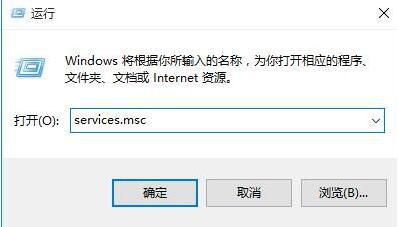

2、打开本地服务组后,找到“Windows Update”项,双击打开,如图:
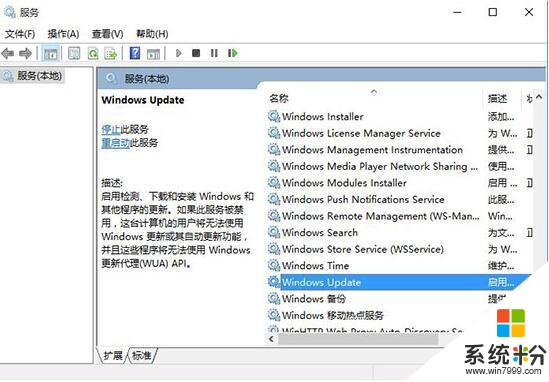
3、打开后,将启动类型改为“禁用”,点击“服务状态”下面的“停止”按钮,如图:
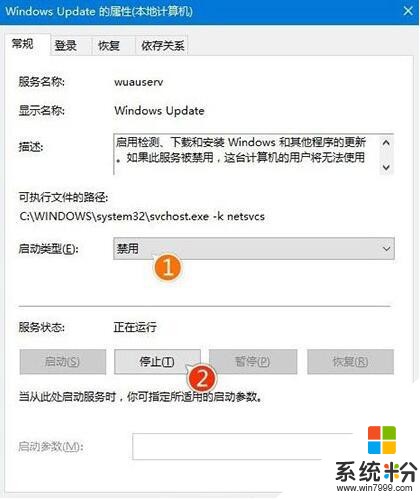
请点击此处输入图片描述
4、接着回到底电脑桌面,打开此电脑,点击C盘打开,找到windows文件夹,展开找到SoftwareDistribution,接着将此文件夹重命名为“SDfolder”,如图:
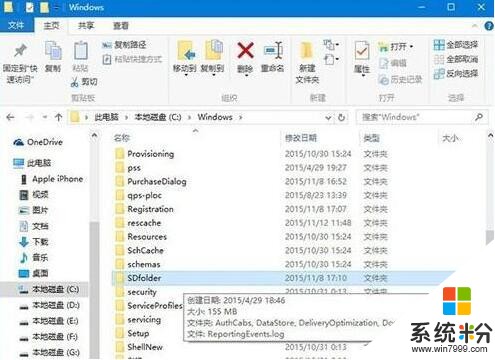
请点击此处输入图片描述
5、在重命名完成后,我们再次打开服务组重新启动Windows Update服务(调整启动类型并开启服务),再尝试检查更新和安装。如图:
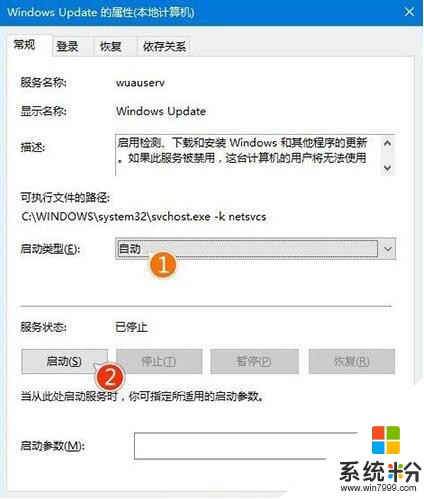
完成以上操作即可!
以上便是win10系统出现无法更新到最新版的解决方法,如果你使用win10遇到相同情况,可按照上面步骤进行操作,电脑需要深度维护或重装系统可以选择云骑士装机大师,希望可以帮助到大家!
相关推荐:
教你快速解决关机提示等待后台关闭问题需要共享文档文件,但看不到局域网电脑该怎么办?你知道更新电脑显卡驱动有什么作用吗?该如何操作?
我要分享:
相关资讯
- Win10 Mobile预览版15235新Bug: SD卡无法更新应用(附解决方法)
- Win10 Mobile预览版15235新Bug:SD卡无法更新应用(附解决方法)
- win10电脑为什么内存占用老是这么高?原因与解决方法
- win10登录密码忘记了怎么办? 解决方法分享
- 战国无双真田丸WIN10停止工作解决方法详解
- Win10系统不能更新update error 0x80070643的解决方法
- Win10系统下ntoskrnl.exe蓝屏的解决方法
- win10 ie浏览器停止工作问题解决方法
- Win10无法更新感染勒索病毒文件恢复解决方法
- 心灵杀手win10玩不了怎么办 win10无法打开解决方法
热门手机应用
最新热门游戏
微软资讯推荐
- 1 Raspberry Pi: 微软提出了一个很好的想法来阻止它过热
- 2 Win10创意者更新正式版15063.250累积更新开始推送
- 3 依旧“挤牙膏”:消息称微软Windows102020年秋季更新改进较小
- 4亲测有效: win10预装office2016版激活码怎么找?
- 5微软僵尸生存游戏《腐烂国度2》5月22日发售 支持XPA计划
- 6Windows 10忘记密码不用愁:锁屏可直接修改
- 7末世下的“硬核模拟经营”!微软《腐烂国度2》评测
- 8从微软的万物互联到腾讯的三网:当今世界就是一台计算机!
- 9得硬件者得天下, 苹果的利润比微软谷歌之和还高
- 10早报: Switch版《我的世界》只有720p赖谁? 微软表示不接锅